Việc kiểm tra pin iPhone 15 Pro là một cách quan trọng để xác định liệu điện thoại có sử dụng pin chính hãng 100% và có bị chai hay không. Để hỗ trợ bạn trong việc này, Thương Gia Đỗ sẽ cung cấp hướng dẫn chi tiết Cách Kiểm Tra Pin iPhone 15 Pro Chính Hãng một cách đơn giản ngay tại nhà. Việc này sẽ giúp bạn đảm bảo chất lượng pin và hiệu suất của thiết bị. Hãy theo dõi các bước sau
Kiểm tra pin iPhone 15 Pro bằng điện thoại
Kiểm tra trực tiếp thông qua Battery Health trong cài đặt
Để kiểm tra pin trên iOS 11.3 cho iPhone 15 Pro, bạn có thể thực hiện các bước sau:
Bước 1: Truy cập vào trong mục Cài đặt (Settings) từ màn hình chính của thiết bị.
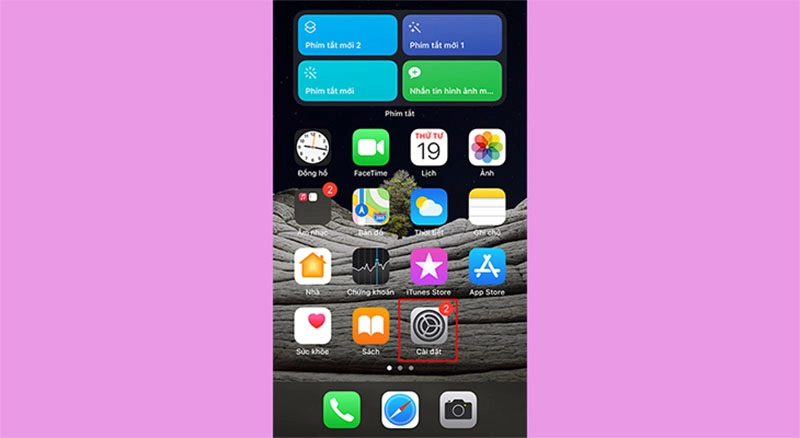
Bước 2: Tìm và chọn mục "Pin" (Battery) => Sau đó, lựa chọn "Tình trạng pin" (Battery Health).
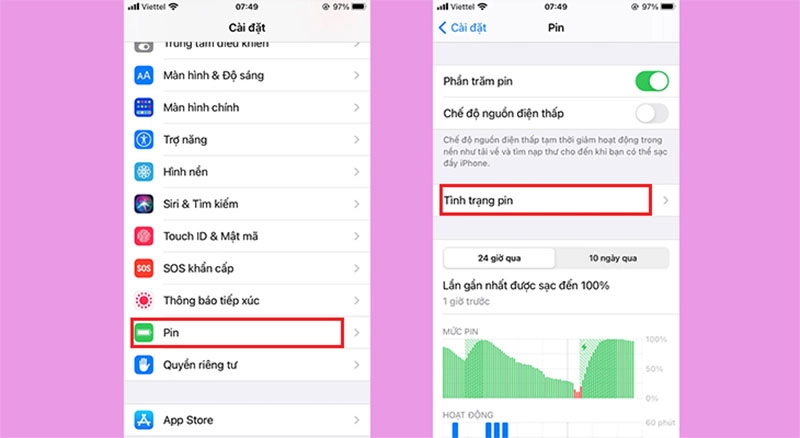
Bước 3: Trên màn hình iPhone 15 Pro, bạn sẽ thấy 2 thông tin chính quan trọng:
- "Dung lượng tối đa" (Maximum Capacity): Đây là chỉ số dung lượng pin so với khi pin còn mới. Mức dung lượng thấp hơn chứng tỏ pin của bạn đã bị chai.
- "Dung lượng hiệu năng đỉnh" (Peak Performance Capability): Đây là tính năng kiểm soát tình trạng pin. Nó điều chỉnh hiệu năng thiết bị phù hợp với viên pin đang chai để sử dụng thiết bị lâu hơn.
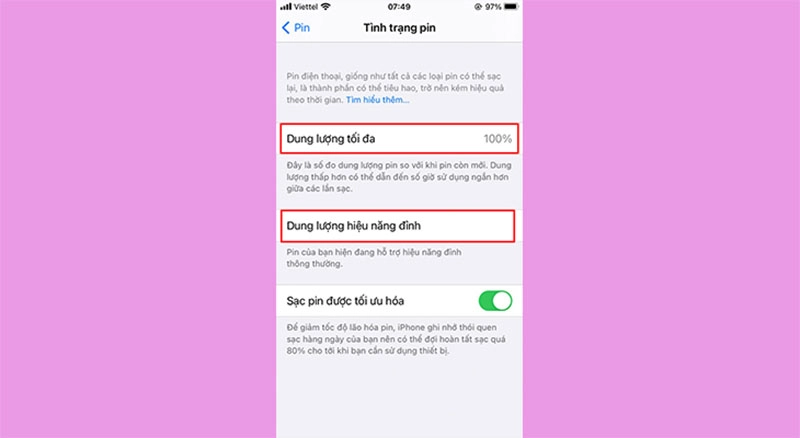
Kiểm tra thông qua ứng dụng app Battery Testing trên Appstore
Để kiểm tra thời lượng pin của iPhone 15 Pro, bạn có thể sử dụng ứng dụng Battery Testing:
Bước 1: Tải và cài đặt ứng dụng Battery Testing trên iPhone 15 Pro của bạn.
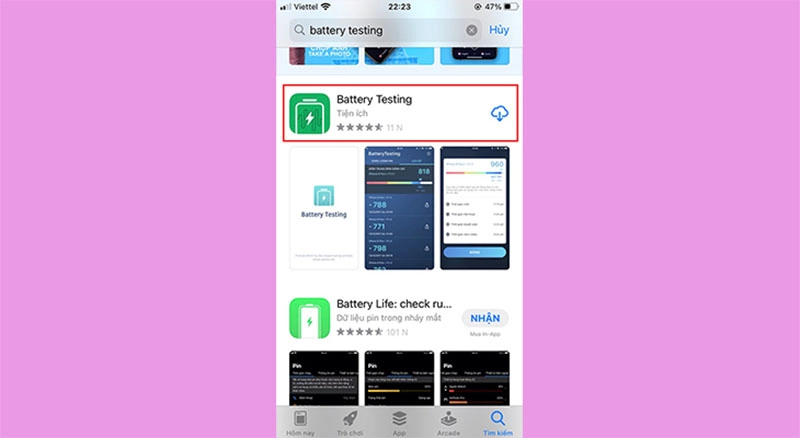
Bước 2: Mở ứng dụng và chọn mục "Thiết bị" (Device) và sau đó chọn "Pin" (Battery). Ứng dụng sẽ hiển thị thời lượng pin sử dụng và mức độ chai pin của bạn mà không cần thao tác bất kỳ.
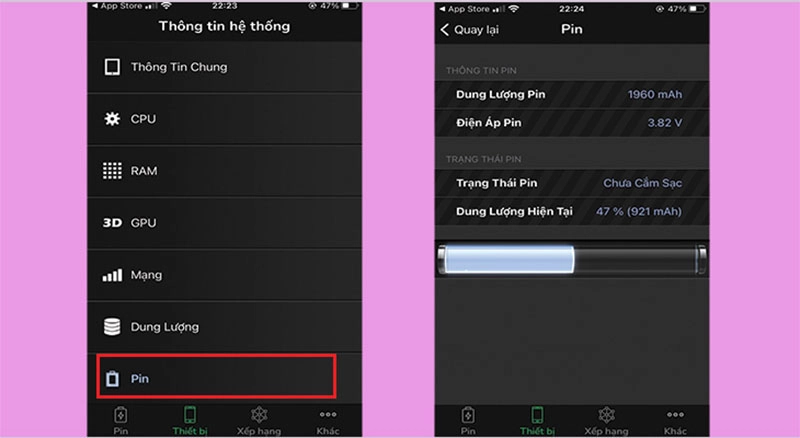
Bên cạnh việc kiểm tra mức độ chai pin, bạn còn có thể theo dõi thời gian sử dụng pin thực tế bằng cách vào mục "Đánh giá" (Assessment), đồng ý cho ứng dụng thu thập dữ liệu và sau đó bắt đầu kiểm tra.
Sau khi kiểm tra, ứng dụng sẽ trả về kết quả gồm số điểm đánh giá pin cho iPhone 15 Pro của bạn. Nếu số điểm trả về quá thấp, khoảng 40% trở xuống, bạn nên thay pin mới cho iPhone 15 Pro của mình.

Kiểm tra pin iPhone 15 Pro bằng phần mềm trên máy tính
Sử dụng công cụ 3uTools
Phần mềm 3uTools là một công cụ "tất cả trong một" dành cho các thiết bị iOS, được cung cấp miễn phí bởi 3uTeam. Đây là một công cụ mạnh mẽ cho phép người dùng truy cập vào nhiều tính năng hữu ích, bao gồm sao lưu dữ liệu iOS vào máy tính và chuyển dữ liệu từ PC sang thiết bị.
Bước 1: Để bắt đầu, bạn tải 3uTools về thiết bị của mình từ địa chỉ tại đây. Sau đó, mở ứng dụng và kết nối iPhone 15 Pro với máy tính qua cáp USB Lightning.
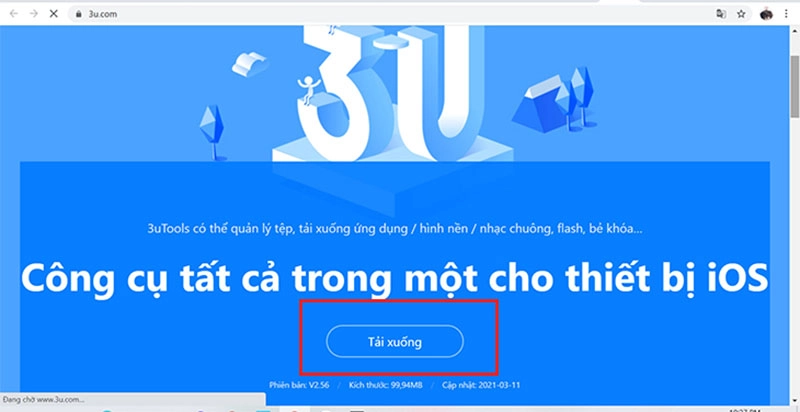
Bước 2: Tại giao diện 3uTools, bạn sẽ thấy thông tin về "Số lần sạc" (Change Times) và "Tuổi thọ Pin" (Battery Life) của thiết bị.
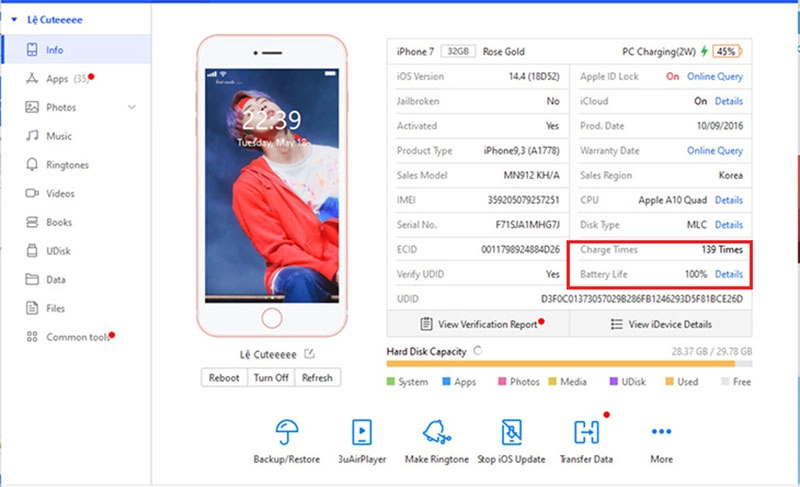
Bước 3: Nếu bạn muốn xem chi tiết hơn, bạn có thể chọn vào mục "Chi tiết" (Details). Tại đây, người dùng có thể xem thông tin chi tiết về tình trạng Pin như thời gian sạc, công suất thực, công suất thiết kế, số Serial, Pin sản xuất, ngày sản xuất, và nhiều thông tin khác.
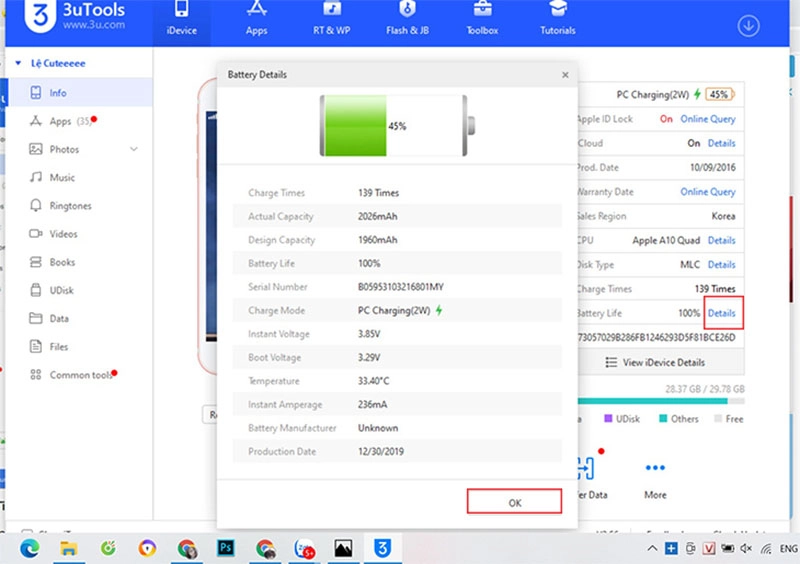
Sau khi xem thông tin cần thiết, bạn chỉ cần chọn "OK" để kết thúc quá trình.

3uTools là công cụ hữu ích giúp người dùng quản lý và kiểm tra tình trạng Pin của thiết bị iOS một cách chi tiết và tiện lợi. Bằng cách sử dụng phần mềm này, bạn có thể dễ dàng nắm bắt tình hình Pin và chăm sóc cho thiết bị của mình một cách hiệu quả.
Sử dụng công cụ iBackupbot
iBackupBot là một công cụ thiết yếu giúp bạn sao lưu và quản lý các tập tin sao lưu trên thiết bị iOS. Nó cho phép bạn xem, chỉnh sửa, và trích xuất các file trong sao lưu. Đặc biệt, iBackupBot rất hữu ích khi bạn muốn chuyển dữ liệu từ điện thoại iPhone 15 Pro cũ sang iPhone 15 Pro mới. Để sử dụng iBackupBot, bạn thực hiện các bước sau:
Bước 1: Tải và cài đặt phần mềm iBackupBot từ địa chỉ tại đây.
Bước 2: Kết nối máy tính với iPhone 15 Pro bằng dây cáp USB.

Bước 3: Mở phần mềm iBackupBot trên máy tính và chọn "More Information" (Thông tin thêm).
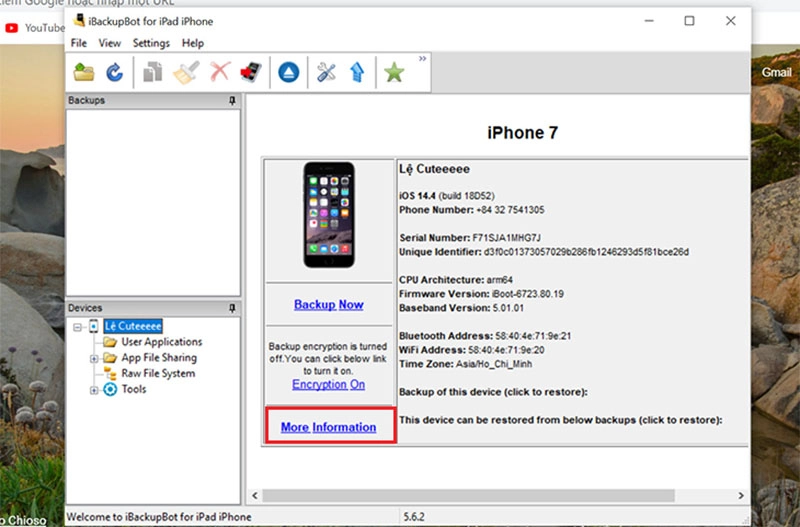
Tại giao diện trên máy tính, bạn sẽ thấy các thông tin liên quan đến pin của iPhone 15 Pro hiện tại, bao gồm:
- "Design Capacity" (Dung lượng pin theo thiết kế): Đây là dung lượng pin được thiết kế ban đầu từ nhà sản xuất.
- "CycleCount" (Chu kỳ sạc của iPhone 15 Pro): Đây là số lần sạc pin của iPhone 15 Pro.
- "Full Charge Capacity" (Dung lượng tối đa sau các lần sạc): Đây là dung lượng tối đa mà pin có thể đạt được sau các lần sạc cho đến thời điểm hiện tại.
Sử dụng công cụ iTools
iTools là một phần mềm hỗ trợ quản lý dữ liệu và đồng bộ dữ liệu cho các thiết bị iOS. Mặc dù không phải là ứng dụng chính hãng của Apple, nhưng iTools vẫn đem lại hiệu quả và tốc độ đáng kể. Phiên bản iTools 3.3.9.6 hiện đã hỗ trợ hầu hết các phiên bản hệ điều hành iOS. Để kiểm tra pin iPhone 15 Pro sử dụng iTools, bạn làm theo các bước sau:
- Bước 1: Tải phần mềm iTools từ nguồn đáng tin cậy. Sau khi cài đặt xong, mở iTools và kết nối iPhone 15 Pro với máy tính qua cáp USB.
- Bước 2: Chọn mục "Battery Capacity" (Dung lượng Pin) ở phần dưới.
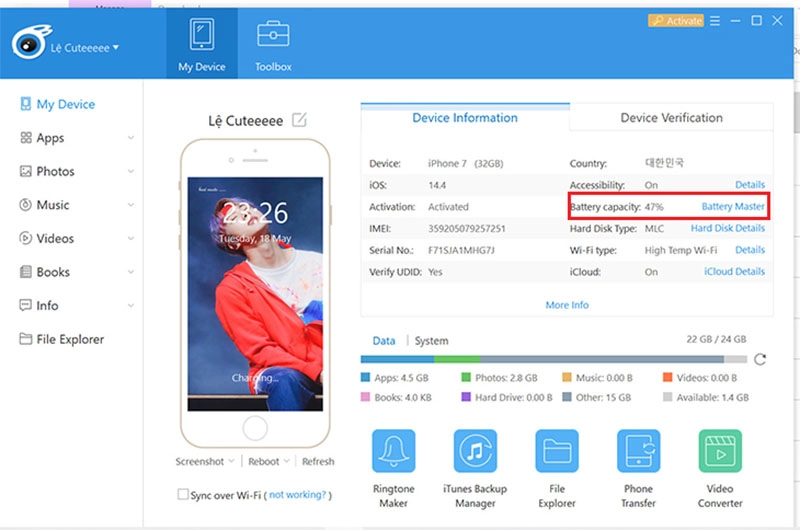
Tại đây, bạn sẽ thấy toàn bộ các thông số liên quan đến pin của máy:
- "Fully Charged Cycles" (Số lần sạc): Đây là số lần máy đã được sạc đầy.
- "Battery Health" (Độ chai pin): Cho biết mức độ chai của pin.
- "Actual Capacity" (Dung lượng pin sạc đầy tối đa): Đây là dung lượng pin tối đa khi máy được sạc đầy.
- "Design Capacity" (Dung lượng pin sạc đầy khi xuất xưởng): Đây là dung lượng pin khi máy mới xuất xưởng.
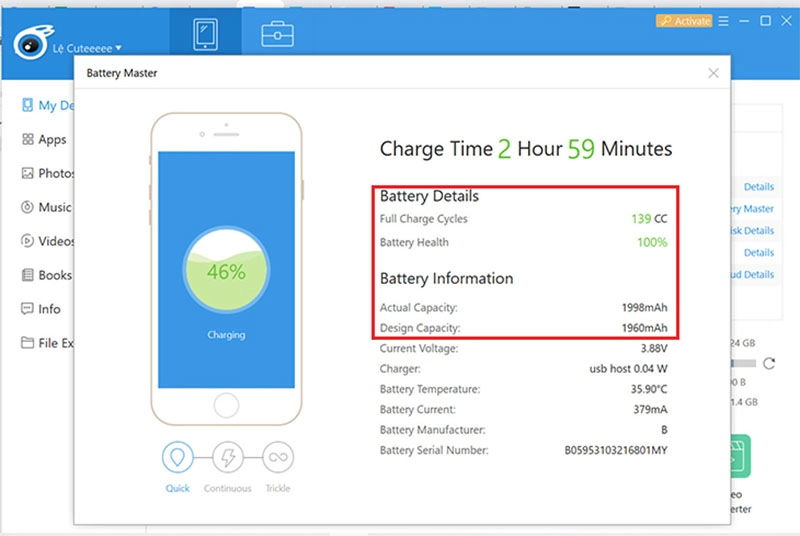
Cách nhận biết pin iPhone 15 Pro có bị chai hay chưa
iPhone 15 Pro sử dụng pin chất lượng tốt, tuy nhiên việc sạc pin và sử dụng không đúng cách có thể dẫn đến hiện tượng chai pin xảy ra sớm hơn. Dưới đây là một số dấu hiệu cho thấy pin của iPhone 15 Pro có thể đang bị chai:
- Pin iPhone 15 Pro sạc nhanh đầy và nhanh hết: Thường thì việc sạc pin đầy 100% mất từ 2 đến 3 tiếng. Nếu thời gian này rút ngắn đi từ 30-45 phút, điều này cho thấy viên pin của iPhone 15 Pro đã có dấu hiệu bị chai.
- Thời gian sử dụng pin giảm đáng kể: Nếu bạn chỉ sử dụng các thao tác cơ bản như nghe gọi và nhắn tin thông thường mà pin vẫn chỉ duy trì được trong một ngày, có thể là do pin bị chai.
- Pin tụt đều đều sau khi sạc đầy: Sau khi sạc đầy 100%, pin vẫn tụt xuống 80% hoặc thậm chí 60% mà bạn ít sử dụng máy.
- Thông báo pin yếu và sập nguồn đột ngột: Khi pin còn khoảng 20%, bạn nhận được thông báo pin yếu, sau đó máy bất ngờ sập nguồn và yêu cầu kết nối bộ sạc.
- Phần trăm pin nhảy linh tinh: Có thời điểm phần trăm pin thay đổi một cách không thường xuyên, thậm chí khi sử dụng pin càng giảm, phần trăm pin càng tăng.
Để kiểm tra pin của chiếc iPhone 15 Pro của bạn, bạn chỉ cần thực hiện vài thao tác về Cách Kiểm Tra Pin iPhone 15 Pro Chính Hãng như trên. Hy vọng rằng những thông tin này sẽ giúp bạn xác định tình trạng pin và chăm sóc pin một cách hiệu quả. Chúc bạn thành công!





![Thông Số Kỹ Thuật Vivo Y28s 5G [Cập Nhật Mới Nhất 28/6] Thông Số Kỹ Thuật Vivo Y28s 5G [Cập Nhật Mới Nhất 28/6]](https://thuonggiado.vn/img/120x86/uploads/tin_tuc/thong-so-ky-thuat-vivo-y28s-5g.jpg)
![[Cập Nhật] Realme 12 4G Ra Mắt Với Giá Từ 5.5 Triệu Đồng [Cập Nhật] Realme 12 4G Ra Mắt Với Giá Từ 5.5 Triệu Đồng](https://thuonggiado.vn/img/120x86/uploads/tin_tuc/he-lo-realme-12-4g-ngay-ra-mat-voi-man-hinh-oled-120hz-chip-snapdragon-685.jpg)





